Auditionでマイクを使ってみてもオーディオの入力がなくて録音出来ずに困ったので、確認するべきことをまとめました。
オーディオファイルの場合(波形エディター)
編集 → 環境設定を開く
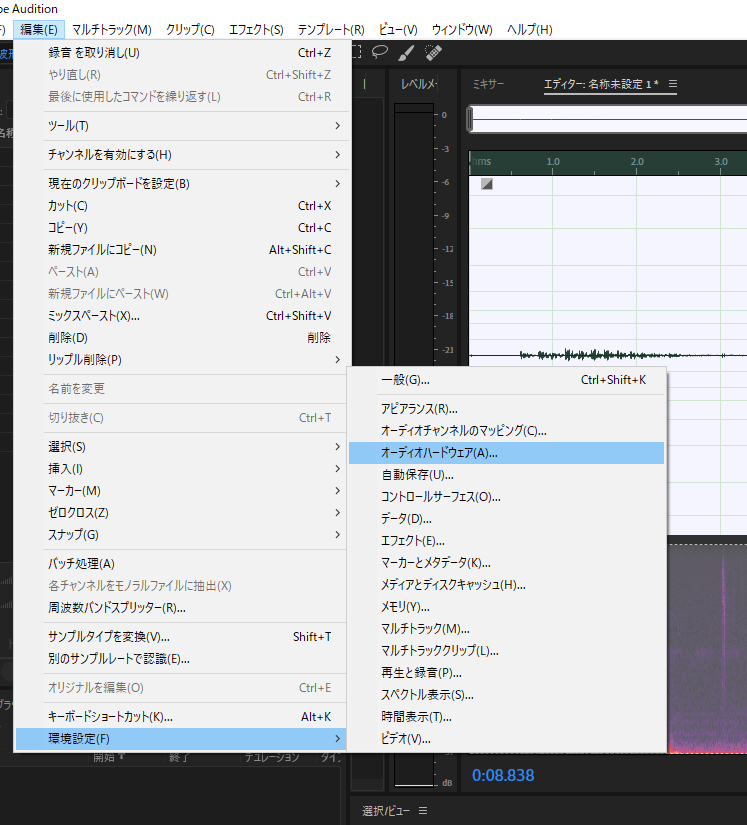
オーディオハードウェアの設定
ちゃんとあなたのオーディオインターフェイスになっているかデバイス名を確認する
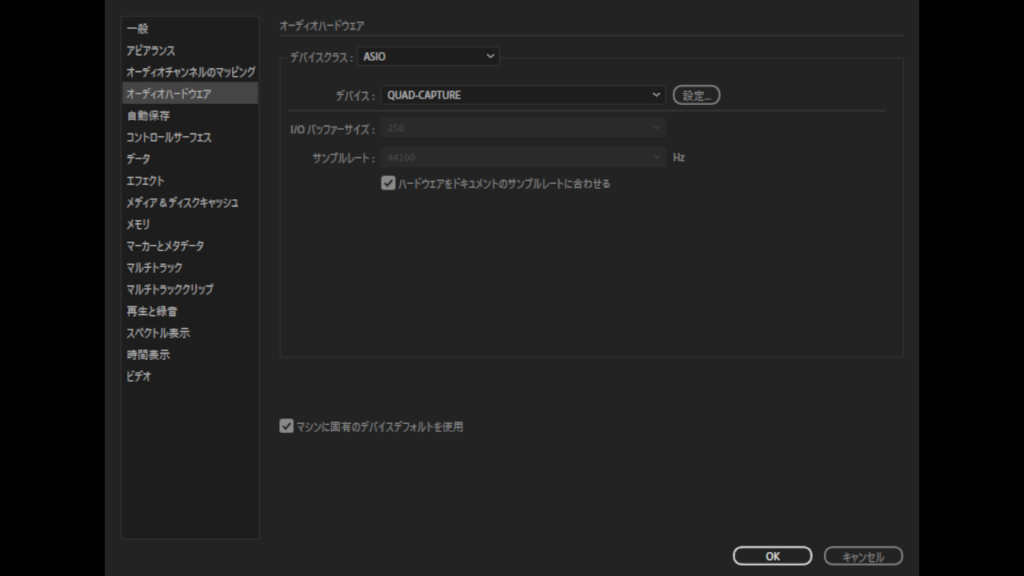
オーディオチャンネルのマッピング
波形エディターの場合、ここの設定を忘れやすいかなと思います。
入力が2つある場合、1の入力がマイクになっていないと反応しません。
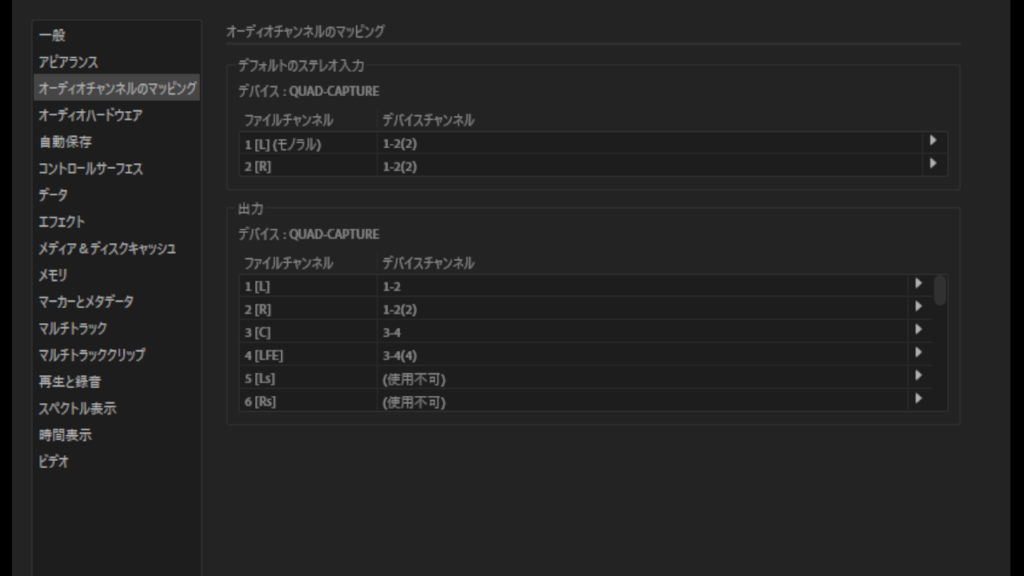
マルチトラックセッションの場合
画像の赤い矢印の場所
上の入力をマイクを指している場所の名前にする
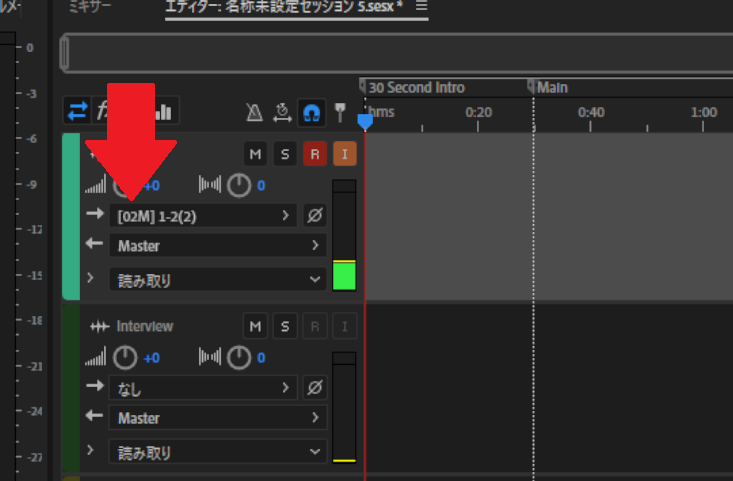
Rは録音準備
Iはモニターでチェックする設定
その他に
一応これで入力出来ると思いますが、その他にも
・マイクの電源が入っているか これはコンデンサーなら少ないと思いますが
・オーディオインターフェースの入力は適切か 入力が小さすぎるとダメなので、つまみを12時ぐらいにして試してみる
・シールド、マイクは壊れていないか これでもダメならシールドケーブルかマイク自体が壊れている可能性もあるので、予備がある人は交換してチェックしてみましょう
特定のノイズの消し方はこちらの記事をどうぞ
